نسخه نهایی ویندوز ورژن ۲۰۰۹
به همراه نرم افزارهای کاربردی
بدون نیاز به سریال و فعالساز
همراه با راهنمای نصب فارسی
ویندوز 10 آپدیت 20H2 + برنامه های کاربردی
سیستم عامل Windows 10 نسخه ۲۰۰۹ / ۲۰H2 به همراه برنامه های کاربردی
ویژگیهای جدید Windows 10 20H2 - ویندوز ۱۰ نسخه ۲۰ اچ ۲ :
۱- حذف System، از کنترل پنل در نسخه ۲۰H2 از ویندوز ۱۰
در Windows 10 20H2، صفحه کلاسیک System، از کنترل پنل حذف شده است و وقتی سعی میکنید آن را باز کنید، به صفحه About در تنظیمات جدید ویندوز ۱۰ منتقل میشوید. در این صفحه میتوانید اطلاعات قطعات سیستم از جمله نام دستگاه، پردازنده، رم و غیره را ببینید. در جدیدترین نسخه ویندوز ۱۰، اکنون یک دکمه Copy، زیر اطلاعات نمایش داده شده در ابن صفحه قرار گرفته است، که توسط آن میتوانید به سرعت کل اطلاعات را به کلیپ بورد خود کپی کرده و هر جا نیاز داشتید به کار ببرید. شما حتی میتوانید دکمه هایی برای باز کردن تنظیمات پیشرفته سیستم در پایین صفحه پیدا کنید. مانند BitLocker settings و Device Manager.
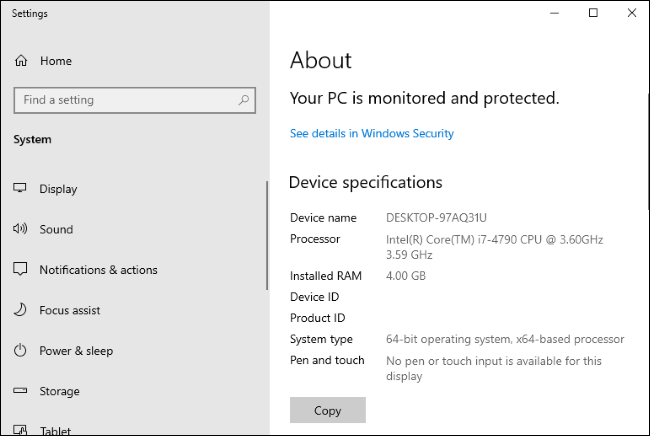
مایکروسافت اکنون بیشتر تنظیمات موجود در کنترل پنل را به داخل صفحه تنظیمات جدید ویندوز ۱۰ انتقال داده است. البته این فقط مرحله دیگری از مراحل آهسته و طولانی مایکروسافت، برای حذف تدریجی کنترل پنل است. اما کنترل پنل به این زودیها از بین نخواهد رفت، چرا که گزینههای مفید زیادی دارد و مایکروسافت آنها را بسیار کند، به برنامه تنظیمات جدید خود منتقل میکند.
۲- مرورگر اج داخلی، در Windows 10 20H2
مایکروسافت افتخار میکند که این اولین نسخه ویندوز ۱۰، با مرورگر جدید اج مبتنی بر کرومیوم است. مرورگر جدید اج، از ۱۵ ژانویه ۲۰۲۰ برای بارگیری در وب در دسترس است. اما مایکروسافت تصمیم گرفت این مرورگر را از قبل روی سیستم عامل نصب کند، بنابراین درصورت استفاده از نسخه ۲۰H2 ویندوز ۱۰، بعد از نصب خواهید دید که مرورگر اج کرومیوم نیز به صورت خودکار روی سیستم شما نصب شده است و شما دیگر نیازی به دانلود و نصب دستی این مرورگر نخواهید داشت.
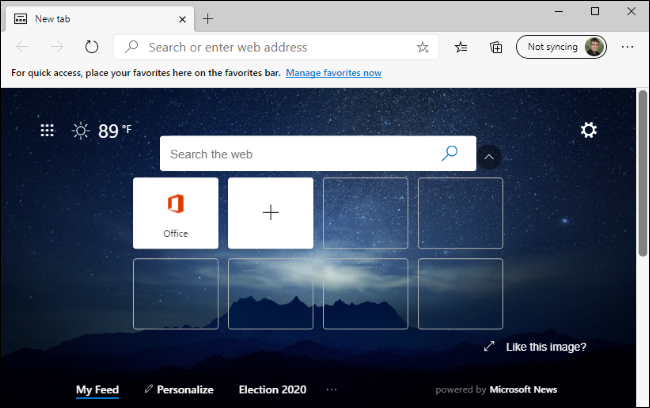
۳- امکان دسترسی به اپلیکیشنهای اندروید گوشیهای سامسونگ، در رایانه
مایکروسافت در حال گسترش برنامه "Your Phone" با ویژگی های بیشتری است که برای دستگاههای سامسونگ طراحی شدهاند. اگر یکی از این گوشیها را دارید، اکنون میتوانید مستقیماً از طریق ویندوز ۱۰ رایانه خود، به برنامههای اندرویدی گوشی دسترسی پیدا کنید. این برنامهها روی گوشی تلفن شما اجرا میشوند، اما شما میتوانید آنها را روی دسک تاپ ویندوز ۱۰ خود هم راه اندازی کرده، ببینید و با آنها تعامل داشته باشید.
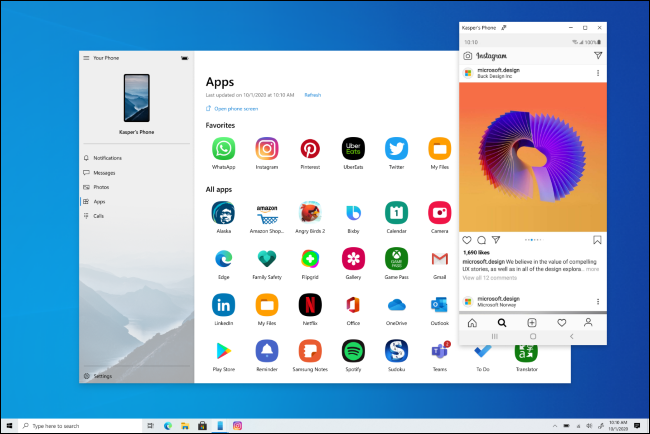
مایکروسافت به این حد بسنده نکرده و اعلام کرده که در آینده بسیار فراتر از این خواهد رفت. در اواخر سال، کاربران دستگاههای سامسونگ گلکسی نوت ۲۰، قدرت و راحتی اجرای چندین برنامه در کنار هم را تجربه خواهند کرد. مایکروسافت برای ارائه این ویژگی به دستگاه های اضافی، به کار با سامسونگ ادامه خواهد داد. برنامه ها در پنجره های جداگانه ای راه اندازی شده و به شما امکان خواهند داد تا به طور همزمان، با چندین برنامه تعامل داشته باشید.
۴- مطابقت بیشتر تم منوی استارت، با آیکونهای جدید ویندوز ۱۰
در نسخه ۲۰H2 از ویندوز ۱۰، منوی استارت نیز تغییراتی داشته، که علاوه بر بهبود، زیبایی دو چندانی به آن بخشیده است. پیش از این، در منوی استارت، از گزینه theme-aware tiles استفاده میشد، که به معنای استفاده از انواع آیکون های آبی روی یک پس زمینه آبی، در تم پیش فرضWindows 10 بود. اما اکنون، در جدیدترین نسخه از سیستم عامل Windows 10، منوی استارت از گزینه theme-aware tiles استفاده میکند، که به معنای تاثیرپذیری و تغییر پس زمینه آیکونها، نسبت به تم انتخابی ویندوز است. یعنی اکنون در Windows 10 20H2، با تغییر رنگ سیستم عامل به حالت های تیره یا روشن، خواهید دید که آیکونها خود را با تم انتخابی شما هماهنگ میکنند، طوری که پس زمینه تیره و یا روشن آیکون برنامهها، با تم تیره و روشن ویندوز هماهنگ شود.
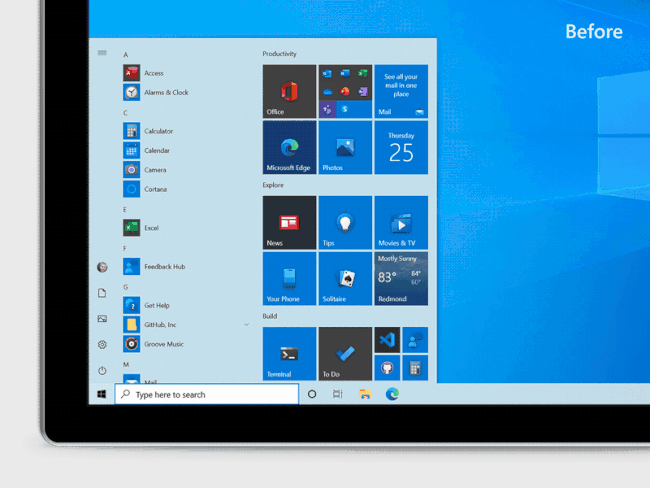
این تغییر جهت در استفاده از رنگهای تم استاندارد، به معنای بهتر نمایش داده شدن آیکونهای برنامه های جدید ویندوز ۱۰ در منوی استارت است. علاوه بر این، با این تغییرات، منوی استارت، بیش از پیش زیبا خواهد شد، خصوصا با داشتن طراحی اکریلیک، که باعث میشود رنگ پنجره های باز، از پشت منو به زیبایی منعکس شود.
با این وجود، شما هنوز هم می توانید در صورت تمایل، به تم قبلی ویندوز برگردید. کافی است به بخش Settings > Personalization > Color رفته، و حالت dark را فعال کنید، و یا میتوانید dark را برای default Windows mode خود فعال کنید، تا به ویندوز بگویید که accent color را روی منوی استارت، taskbar و action center نمایش دهد.
۵- نمایش تبهای مرورگر اج در میانبر Alt+Tab، به صورت پیش فرض
اگر از مرورگر اج استفاده میکنید، اکنون در نسخه ۲۰h2 از ویندوز ۱۰، میتوانید تب هایی را که در مرورگر اج خود باز کردهاید را نیز، به همراه پنجره های باز خود در میانبر Alt + Tab ببینید. یعنی به جای اینکه تنها یک تصویر کوچک Edge را که نمایانگر پنجره مرورگر شما است ببینید، تب هایی را که در این مرورگر باز کرده اید را هم میتوانید به تفکیک در Alt + Tab مشاهده کنید. بنابراین، اگر همزمان از چندین صفحه وب استفاده میکنید، می توانید به سرعت بافشردن همزمان کلیدهای Alt و Tab صفحه کلید، آنها را پیدا کرده و با فشردن دوباره دکمه Tab، سریعا بین آنها جابجا شوید.
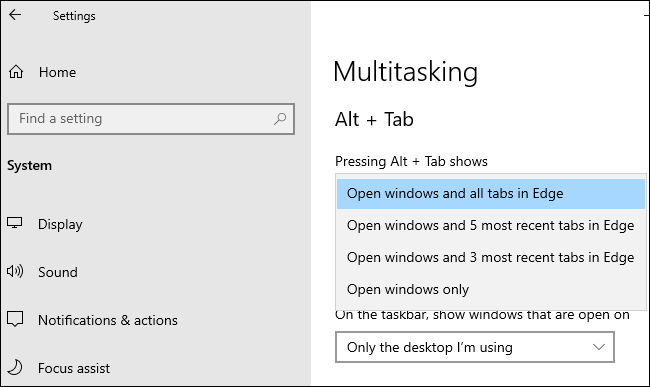
اگر این امکان را نمیپسندید، مشکلی نیست، زیرا قابل تنظیم بوده و به راحتی میتوانید آن را به دلخواه خود تغییر دهید. کافی است به بخش Settings > System > Multitasking از ویندوز خود مراجعه کرده و گزینه Alt + Tab را پیدا کنید. این گزینه در WINDOWS 10 20H2 به صورت پیش فرض، روی مورد اول قرار گرفته که منجر به نمایش پنجره های ویندوز به همراه تمام تب های باز مرورگر اج در میانبر Alt + Tab میشود. اما شما میتواند آن را با مورد دلخواه خود که از بین گزینه های منوی کشویی انتخاب میکنید، دوباره تنطیم کنید. مثلا می توانید نمایش پنجره های ویندوز به همراه ۵ تب جدید یا ۳ تب جدید مرورگر اج را انتخاب کنید و یا حتی میتوانید با انتخاب مورد آخر، آن را کاملاً خاموش کرده و Alt + Tab را به همان روش کلاسیک آن، یعنی فقط برای نمایش پنجره های ویندوز به کار بگیرید.
احتمالا در آینده، مرورگرهای دیگر نظیر گوگل کروم و موزیلا فایرفاکس نیز، به این تغییر در میانبر Alt+Tab خواهند ییوست و آنها نیز تب های خود را در این میانبر به نمایش خواهند گذاشت تا سریعا و به راحتی بتوانید بین آنها جابجا شده و دست به انتخاب بزنید.
۶- بهبود پین شدن سایتها به نوار وظیفه، در مرورگر اج
ویژگی Pin to Taskbar در مرورگر اج به شما این امکان را میدهد که میانبری از سایت های مورد علاقه خود را در نوار وظیفه ویندوز پین کنید. مایکروسافت اکنون باعث شده است سایتهای پین شده در نوار وظیفه نیز بهتر عمل کنند. وقتی یک وب سایت را با استفاده از مایکروسافت اج به نوار وظیفه خود پین می کنید، با کلیک کردن بر روی این میانبر در نوار وظیف ویندوز، تمام تب هایی که از آن سایت در مرورگر اج باز کردید ظاهر خواهند شد و می توانید به هر تبی که بخواهید بروید.
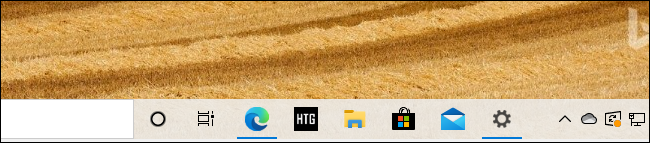
به عنوان مثال، اگر Gmail را به نوار وظیفه خود در مرورگر اج پین کنید و تب های Gmail را در پنجره های مخلف این مرورگر باز داشته باشید، میتوانید روی نماد Gmail در نوار وظیفه کلیک کنید تا آنها را پیدا کنید، حتی اگر در پنجره های دیگر مرورگر اج، از نظر پنهان شده باشند.
۷- بهبود ویژگی Focus Assist
اگر از ویژگی Focus Assist ویندوز ۱۰ استفاده کرده باشید، میدانید که این ویژگی به طور خودکار، دریافت اعلانها را در حین انجام بازیها و استفاده از سایر برنامه های فول اسکرین یا تمام صفحه، متوقف می کند، تا با تمرکز بیشتری به کار خود بپردازید. اما خود این ویژگی هم خالی از دردسر نبوده و استفاده از آن نیز، ممکن است باعث مزاحمت و حواس پرتی کاربر شود. یعنی با وجود اینکه ما در حال استفاده از Focus Assist برای حذف اعلانات مزاحم و حواس پرت کن، هنگام استفاده از کارهای مهم، بازی یا عملیات تمام صفحه خود هستیم، اما باز هم اعلاناتی، و این بار از سمت خودFocus Assist دریافت خواهیم کرد. به عنوان مثال،Focus Assist ، اعلانی را ظاهر میکند که به شما بگوید، قرار نیست هیچ اعلانی به شما نمایش داده شود! یا زمانیکه بازی یا کار مورد نظر خود را به پایان رساندید، خلاصهای از تمام اعلانهایی که مسدود کرده بودید و به شما نشان داده نشده، روی صفحه ظاهر خواهند شد، که این نیز می تواند باعث حواس پرتی و ایجاد مزاحمت شود.
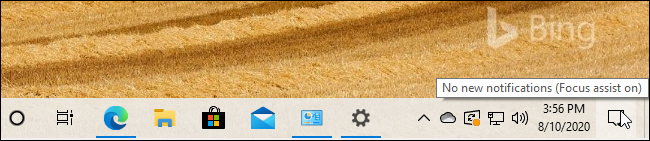
اکنون در نسخه ۲۰H2 از ویندوز ۱۰، مایکروسافت به طور پیش فرض تمام این اعلان های Focus Assist را غیرفعال می کند، اگرچه شما هنوز هم میتوانید در صورت تمایل، آنها را دوباره در تنظیمات فعال کنید.
۸- مدیریت نرخ Refresh با گزینههای موجود در Setting
اکنون در Windows 10 20H2، میتوانید نرخ Refresh رایانه خود را در برنامه تنظیمات و بدون مراجعه به کنترل پنل قدیمی، تغییر دهید. برای یافتن این گزینه، کافی است به بخش Settings > System > Display > Advanced Display Settings مراجعه کنید، تا گزینه Refresh Rate را در پایین پنجره مشاهده کنید. این ویژگی برای علاقمندان به بازیهای کامپیوتری، اهمیت خاصی دارد. بنابراین اگر رایانهای دارید که از نرخ Refresh بالایی پشتیبانی میکند، میتوانید با مدیریت این ویژگی، کیفیت مطلوبتری را تجربه کنید. کافی است از طریق گزینهRefresh Rate ، نرخ رفرش صفحه نمایش را برای عملکرد بهتر در بازی، روی میزانی که میخواهید تنظیم کنید.

۹- امکان سفارشی سازی حالت تبلت در Windows 10 20H2
وقتی شما صفحه کلید را از یک لپ تاپ دو منظوره یا دستگاههای هیبریدی جدا کنید، یک اعلان ظاهر میشود و سوال میکند آیا میخواهید حالت تبلت را فعال کنید، یا خیر؟! اما اکنون در نسخه ۲۰h2 از ویندوز ۱۰، امکان سفارشی سازی حالت تبلت و تعیین نحوه جابجایی ویندوز بین حالت سنتی و مدرن، بدون اینکه اعلانی ظاهر شود، فراهم شده است. کافی است به بخش Settings > System > Tablet مراجعه کرده و گزینه مورد نظر خود را انتخاب و پیش فرض سیستم را تغییر دهید. بعنوان مثال شما میتوانید با گزینهای که انتخاب میکنید، مانع از ورود خودکار ویندوز به حالت تبلت شوید.
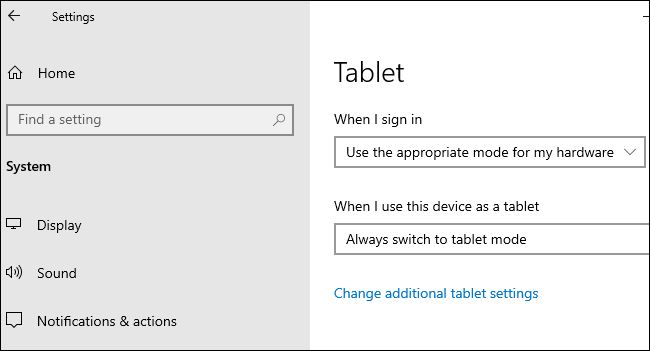
۱۰- تغییرات کوچکتر:
• بهبود در اعلانها: اعلان های ویندوز ۱۰ اکنون دارای یک لوگوی برنامه هستند تا بتوانید به راحتی ببینید توسط کدام برنامه ایجاد شدهاند، و یک دکمه "x" هم دارند که می توانید به سرعت آنها را ببندید.
• تنظیمات پیش فرض آیکون نوار وظیفه: در یک تغییر جزئی، ویندوز ۱۰ بسته به استفادهای که از کامپیوتر خود دارید، طرح آیکون نوار وظیفه را به طور پیش فرض تنظیم می کند. به عنوان مثال، اگر با رایانه خود، به یک تلفن Android لینک شدهاید، نماد Your Phone را در نوار وظیفه مشاهده خواهید کرد، که میانبری خواهد بود برای ارتباط با گوشی و کنترل آن یا اگر یک اکانت فعالXbox دارید و از یک پی سی گیمینگ یا کامپیوتر مخصوص بازی استفاده میکنید، نماد Xbox را در نوار وظیفه خود مشاهده خواهید کرد. بنابراین کاربر با ورود به اکانت مایکروسافت خود، میانبر هر یک از این سرویسها را که از طریق همین اکانت استفاده کرده است، در نوار وظیفه خواهید دید. این مانبرها به طور پیش فرض، جهت سرعت دهی دسترسی به گوشی از طریق Your Phone و یا دسترسی به بازیها از طریق حساب XBOX ، نمایش داده میشوند. شما همچنین میتوانید هر نمادی را که دوست دارید اضافه یا حذف کنید.
• بهبود در (Modern Device Management (MDM: مایکروسافت اکنون برای متخصصین فناوری اطلاعات که چندین دستگاه را مدیریت می کنند،Modern Device Management را با تنظیمات جدید Local Users and Groupsکه با گزینههای موجود برای دستگاههای مدیریت شده از طریق Group Policy مطابقت دارد، گسترش داده است.
ویژگیهای بیشتری به همراه به روزرسانی ۲۱H1 از ویندوز ۱۰، که در بهار ۲۰۲۱ منتشر خواهد شد، در راه هستند. به عنوان مثال، پشتیبانی گسترده ویندوز ۱۰ از (DNS Over HTTPS (DoH که امنیت و حریم خصوصی را در اینترنت افزایش خواهد داد.
ویندوز 10 آپدیت 20H2 + برنامه های کاربردی
| ویژگی ها | |
|---|---|
| تعداد DVD: | 1 عدد DVD9 |
| برند |
 جی بی تیم
جی بی تیم
|

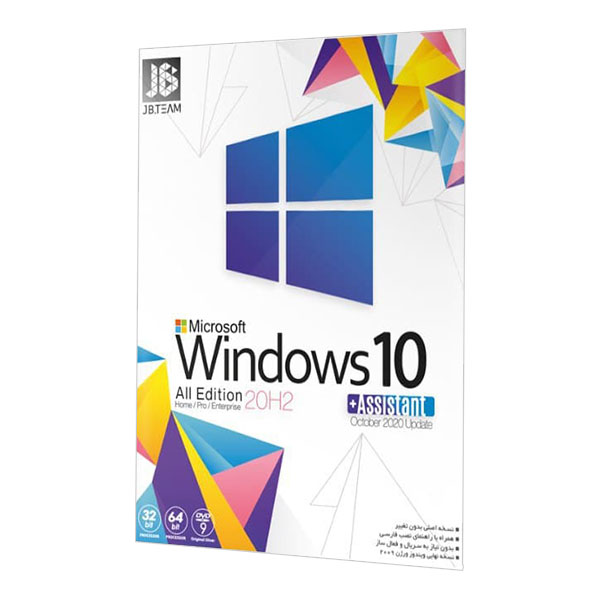
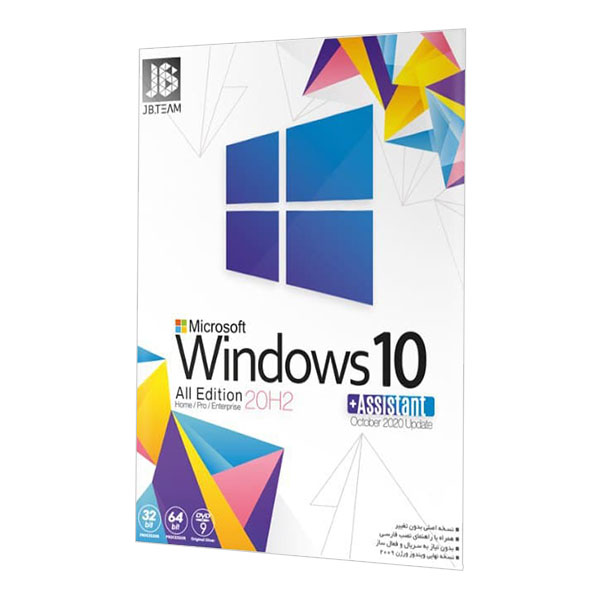
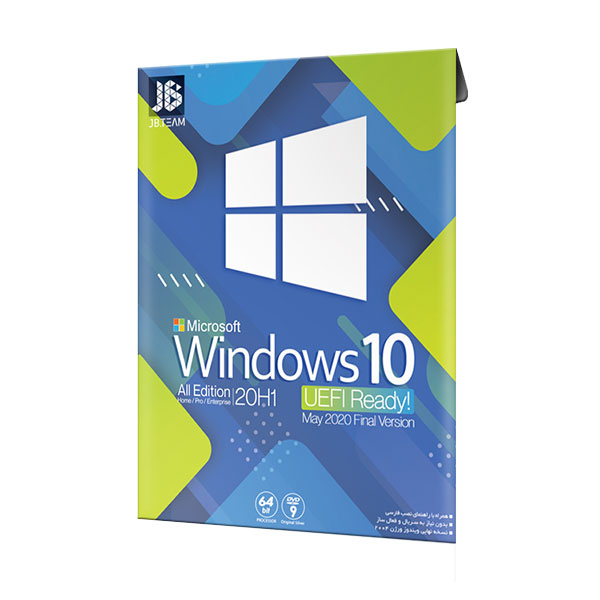
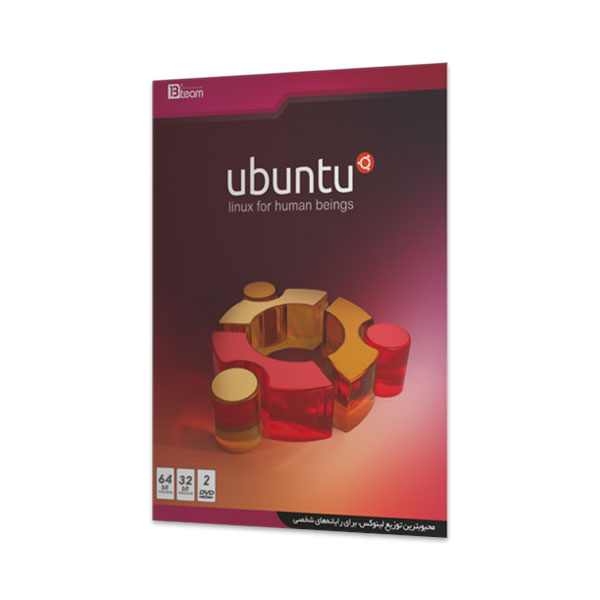
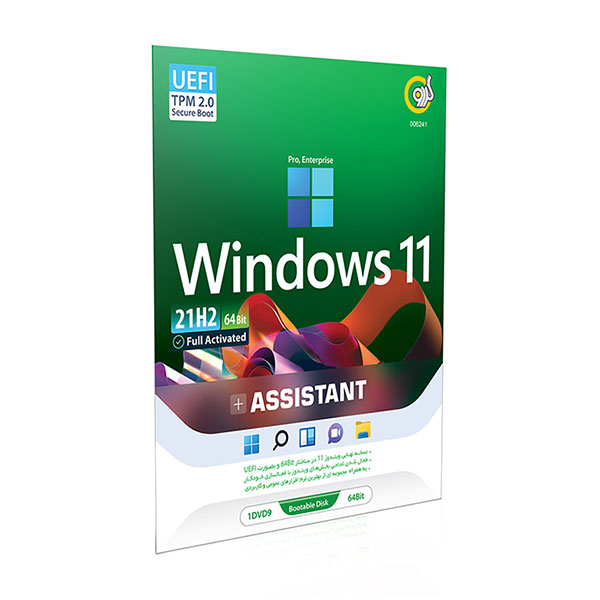

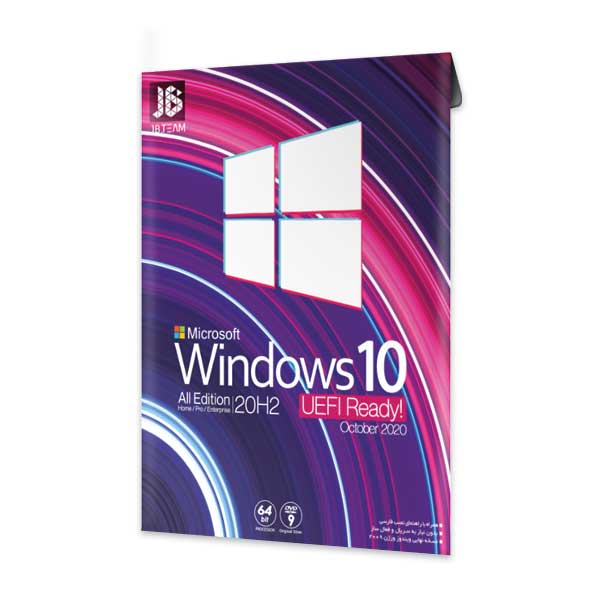
ارسال نظر درباره ویندوز 10 آپدیت 20H2 + برنامه های کاربردی